Dateien Verschlüsseln gehört zu den wirklich unterschätzten Fähigkeiten, die jeder haben sollte.
Wenn Sie Ihre Dateien verschlüsseln, schützen Sie nicht nur Ihre sensiblen Daten vor Cybersicherheitsverstößen, sondern auch Ihr Recht auf Privatsphäre.
In diesem Artikel werden wir daher näher auf die folgenden Punkte eingehen:
- was es bedeutet, Dateien zu verschlüsseln
- warum die Dateiverschlüsselung so wichtig ist
- 5 verschiedene Möglichkeiten, wie Sie eine Datei verschlüsseln können.
Wenn Sie noch heute loslegen möchten, erstellen Sie Ihr kostenloses Mailfence-Konto, um mit der Verschlüsselung Ihrer E-Mails, Dateien und mehr zu beginnen.
Mailfence – Ihre sichere Produktivitätssuite
Holen Sie sich Ihre Privatsphäre zurück mit
- Nachrichten
- Kalendern
- Dokumenten
- Gruppen
Inhaltsverzeichnis
Dateien verschlüsseln – was bedeutet das?
Was ist damit gemeint, wenn wir sagen, dass Sie Ihre Dateien verschlüsseln müssen?
Das Verschlüsseln einer Datei ist im Grunde so, als würden Sie sie in eine spezielle, geheime Schachtel legen.
Dies ist eine Schachtel, in der alles, was sich darin befindet, völlig durcheinandergewürfelt wird. Um die Daten wieder richtig zusammenzusetzen, benötigen Sie den richtigen Schlüssel, der einzigartig ist. Hat jemand also nicht den Schlüssel für die Schachtel, kann er auf keine der Informationen zugreifen. Selbst wenn er die Schachtel in die Hände bekäme.
Hier sehen Sie ein Beispiel aus unserem sicheren Mailfence-Posteingang:
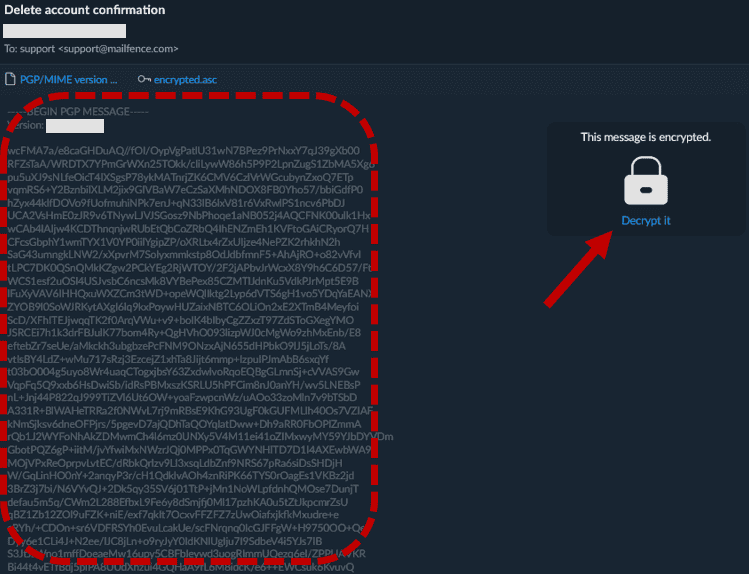
In diesem Beispiel verschlüsselt ein Kunde eine E-Mail, bevor er sie versendet. Sie können sehen, dass der Inhalt der E-Mail völlig durcheinandergewürfelt ist. Um daraus schlau zu werden, müssen wir die E-Mail entschlüsseln. Dazu wiederum benötigen wir unseren geheimen Schlüssel:
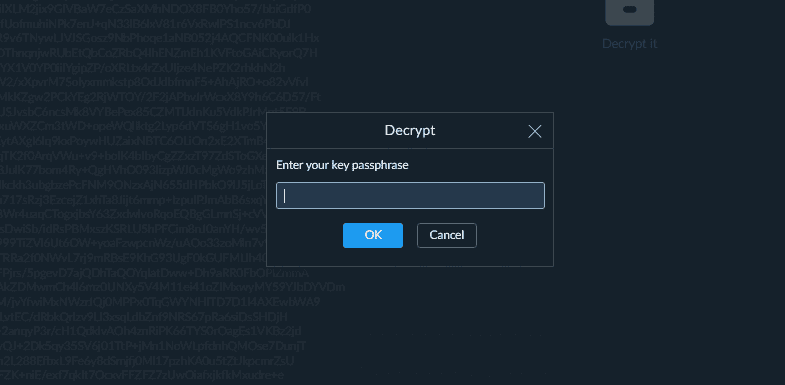
In diesem speziellen Beispiel wurde die E-Mail mit PGP verschlüsselt. Wir werden später in diesem Artikel darauf zurückkommen. Aber wenn Sie mehr darüber erfahren möchten, lesen Sie diesen Leitfaden.
Sobald eine Datei verschlüsselt ist, können Sie sie sicher speichern oder versenden. Solange Ihr geheimer Schlüssel sicher bleibt, sind Ihre Dateien sicher.
Was sind die Risiken, wenn Sie eine Datei nicht verschlüsseln?
Leider verschlüsseln die meisten Menschen ihre Dateien nicht.
In diesem Fall setzen Sie sich verschiedenen Risiken aus:
- Datenschutzverletzungen. Ohne Verschlüsselung sind sensible Informationen anfällig für unbefugten Zugriff. Dies kann zu Datenschutzverletzungen führen, bei denen Hacker*innen Ihre Daten leicht stehlen und missbrauchen können.
- Identitätsdiebstahl. Eine Studie aus dem Jahr 2022 hat geschätzt, dass im Jahr 2021 27 Millionen US-Bürger*innen Opfer von Identitätsbetrug geworden sind. Bei Identitätsdiebstahl kann auf personenbezogene Daten wie Sozialversicherungsnummern, Bankdaten, Logins, Passwörter und mehr zugegriffen werden.
- Finanzieller Verlust. Unverschlüsselte Finanzdaten können von Cyberkriminellen ausgenutzt werden und durch betrügerische Transaktionen oder Kontozugriffe zu monetären Verlusten führen.
- Rufschädigung. Eine Verletzung vertraulicher Informationen kann den Ruf einer Person oder einer Organisation schädigen und das Vertrauen von Kund*innen, Klient*innen oder Partner*innen untergraben.
- Rechtliche Konsequenzen. Die Nichteinhaltung von Datenschutzgesetzen und -vorschriften wie DSGVO oder HIPAA kann zu gesetzlichen Strafen, Bußgeldern oder Gerichtsverfahren führen.
- Ransomware-Angriffe. Wenn Sie Ihre Dateien nicht verschlüsseln, könnte ein*e Hacker*in dies für Sie übernehmen. Genau das passiert bei Ransomware-Angriffen. In solchen Fällen verschlüsseln die Hacker*innen die Daten auf Ihrem Computer und verlangen dann ein Lösegeld für die Freigabe der Daten.
- Verlust der Privatsphäre. Persönliche und sensible Gespräche oder Dateien können für Unbefugte zugänglich werden, wodurch die Privatsphäre einer Person gefährdet wird. Sie können auch online durchgesickert sein und in die Hände von Werbetreibenden gelangen.
Um diese Risiken zu vermeiden, sollten Sie noch heute damit beginnen, Ihre Dateien zu verschlüsseln!
Ermitteln Sie zunächst die sensibelsten Daten, die auf Ihren Computern und Festplatten gespeichert sind. Dies könnten zum Beispiel medizinische Unterlagen, Kontoauszüge, Erbschaftsdokumente oder Passwörter sein. Sobald Sie die Dateien identifiziert haben, die Sie verschlüsseln möchten, können Sie zum nächsten Schritt übergehen.
Wie Sie Dateien verschlüsseln: 5 verschiedene Methoden
Viele Leute denken, dass man ein*e Computer-Expert*in sein muss, um eine Datei zu verschlüsseln. Mit modernen Tools können Sie jedoch ganz leicht selbst Ihre Dateien verschlüsseln. Und dafür sind nur minimale technische Kenntnisse erforderlich.
Nachfolgend sind fünf Methoden, die Sie selbst ausprobieren können, um Ihre Dateien zu verschlüsseln.
1. Passwortgestützte Verschlüsselung
Die passwortbasierte Verschlüsselung ist wahrscheinlich die einfachste Methode, um Ihre Dateien zu verschlüsseln. Bei dieser auch als symmetrische Verschlüsselung bekannten Methode wird ein einziges Passwort (oder eine Passphrase) verwendet, um Dateien sowohl zu ver- als auch zu entschlüsseln. Für beide Prozesse wird derselbe Schlüssel verwendet.
Hinweis: Ein Passwort ist eine Zeichenkette („ejkd()$dD12“), während eine Passphrase eine Liste von zufälligen Wörtern ist („Katze Entsorgung Urlaub Eintritt weil“).
Mehr Informationen zu Passwörtern im Vergleich zu Passphrasen (und was für Sie das Richtige ist) haben wir in diesem Artikel für Sie zusammengestellt.
Die Verwendung eines Passworts zur Verschlüsselung einer Datei ist einfach und benutzerfreundlich. Und es funktioniert unglaublich gut für die Verschlüsselung einzelner Dateien. Allerdings ist diese Methode anfällig, wenn das Passwort schwach oder kompromittiert ist.
Um eine Datei auf Ihrem PC zu verschlüsseln, können Sie ein Tool wie 7-Zip verwenden:
- Klicken Sie mit der rechten Maustaste auf die Datei und navigieren Sie dann zu 7-Zip.
- Wählen Sie „Zum Archiv hinzufügen“.
- Geben Sie ein sicheres Passwort ein.
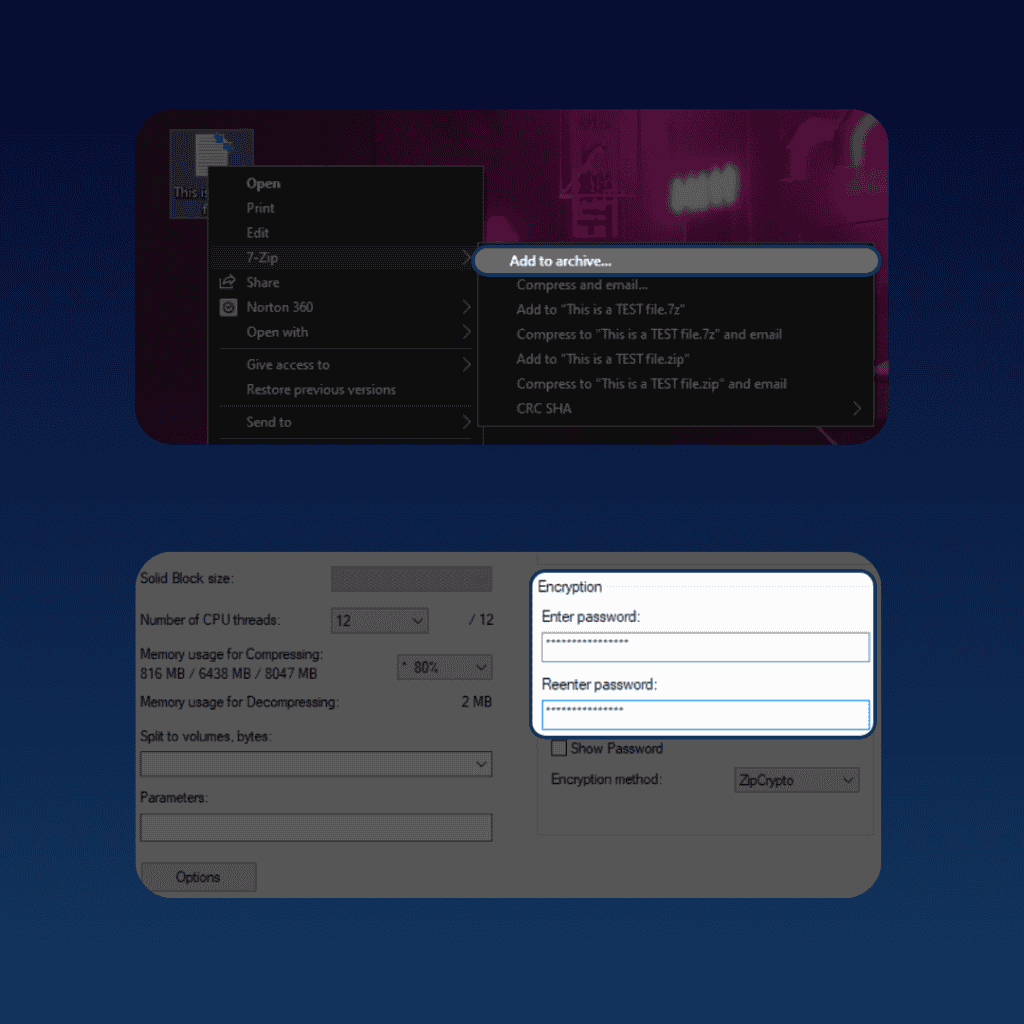
Auf einem Mac können Sie den integrierten Passwortschutz verwenden.
- Für eine Notiz in der Notizen-App:
- Klicken Sie mit der rechten Maustaste auf die Notiz, die Sie verschlüsseln möchten.
- Wählen Sie „Notiz sperren“.
- Geben Sie ein Passwort ein, um die Datei zu schützen.
- Klicken Sie mit der rechten Maustaste auf die Notiz, die Sie verschlüsseln möchten.
- Für andere Apps:
- Rufen Sie ein Dokument in der unterstützten App auf.
- Wählen Sie Datei > Passwort festlegen.
- Fügen Sie ein sicheres Passwort hinzu, um die Datei zu schützen.
- Rufen Sie ein Dokument in der unterstützten App auf.
Auf einem Mac können Sie auch die bekannte FileVault-Verschlüsselungsmethode verwenden. Damit wird Ihre gesamte Festplatte verschlüsselt. Mehr dazu unter Punkt 5.
2. Public Key Infrastructure (PKI)
Die Public Key Infrastructure (oder kurz PKI) verwendet ein Paar kryptografischer Schlüssel. Diese sind bekannt als:
- öffentlicher Schlüssel (für die Verschlüsselung)
- privater Schlüssel (für die Entschlüsselung).
Nutzer*innen teilen ihre öffentlichen Schlüssel und halten ihre privaten Schlüssel geheim. Wenn Sie mehr über die Kryptographie mit öffentlichen Schlüsseln erfahren möchten, lesen Sie unseren vollständigen Leitfaden.
Die Verwendung von PKI ist äußerst sicher und eignet sich für sichere Kommunikation, digitale Signaturen und zur Authentifizierung. Das macht sie ideal für sichere E-Mails und kollaboratives Arbeiten.
Wenn Sie mit Windows arbeiten, können Sie ein Tool wie Gpg4win verwenden:
- Laden Sie Gpg4win herunter und installieren Sie es.
- Erstellen Sie ein OpenPGP-Schlüsselpaar. Wenn Sie bereits eines haben, können Sie es einfach importieren.
- Klicken Sie mit der rechten Maustaste auf die Datei, die Sie verschlüsseln möchten, und wählen Sie „Signieren und verschlüsseln“ mit dem Gpg4win-Logo.
- Wählen Sie aus, ob Sie die Dateien für sich selbst oder für andere verschlüsseln möchten, und klicken Sie dann auf „Signieren/Verschlüsseln“.
- Geben Sie Ihre Passphrase ein.
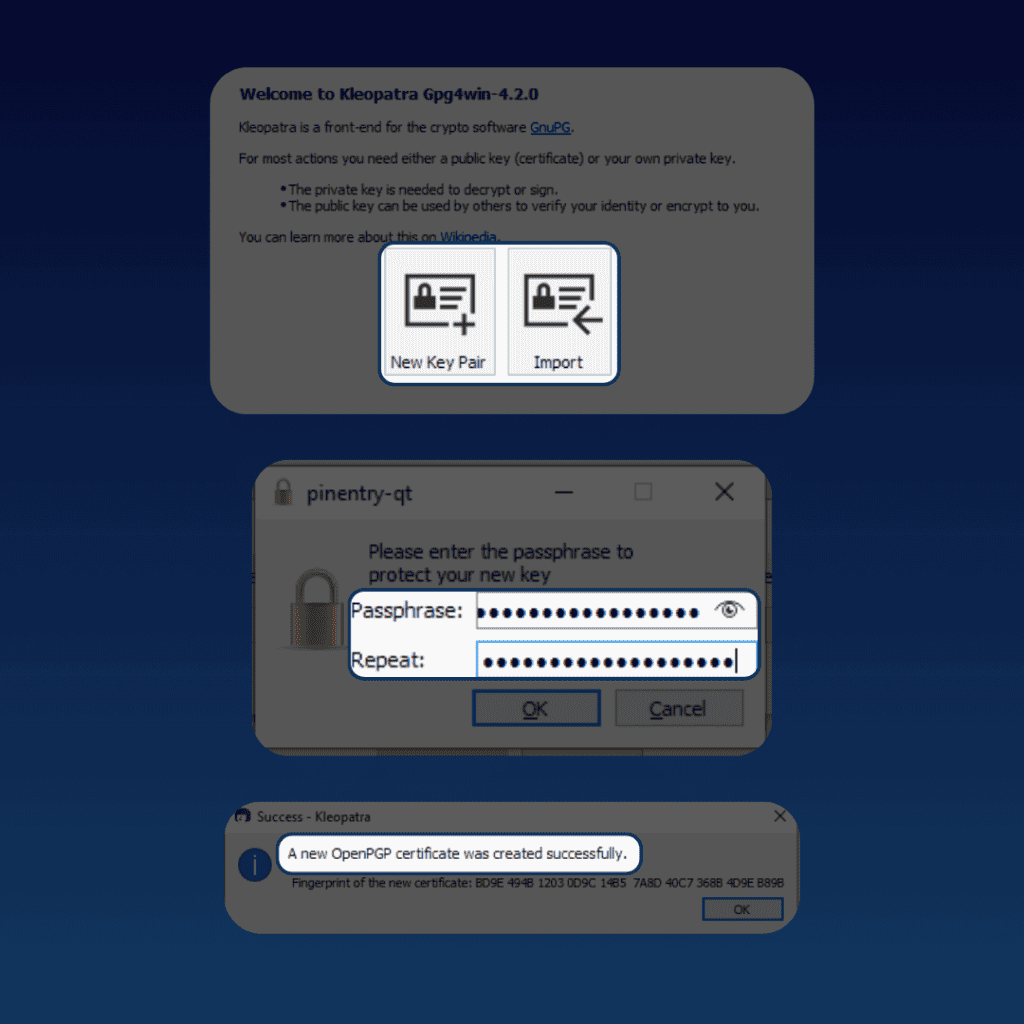
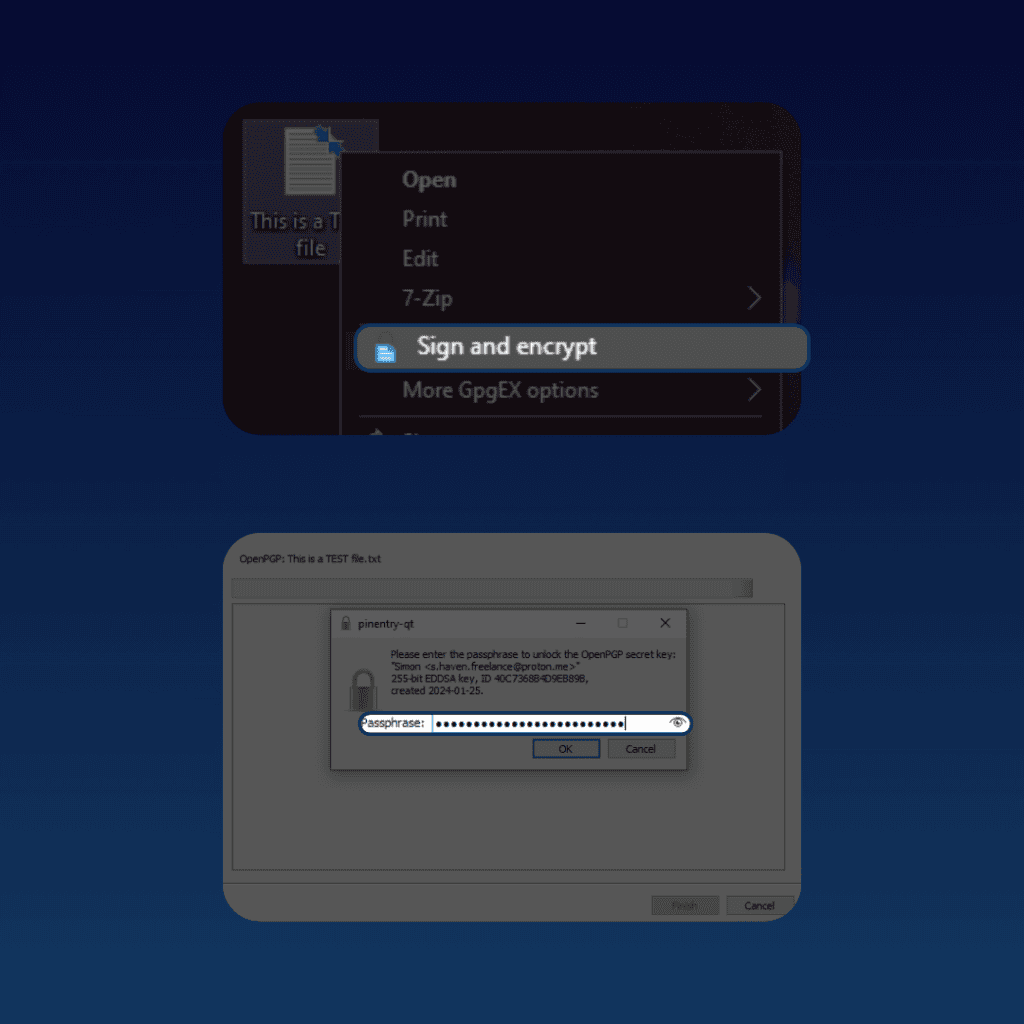
Wussten Sie, dass Sie mit Mailfence Ihre Schlüsselpaare verwalten können? Mailfence nutzt nämlich die OpenPGP-Verschlüsselung, damit Sie Ihre E-Mails mühelos schützen können. Jedes Konto verfügt über einen integrierten OpenPGP Keystore, der Ihnen die volle Kontrolle über Ihre Schlüssel gibt!
Wenn Sie mit einem Mac arbeiten, können Sie die GPG Suite herunterladen und einer sehr ähnlichen Vorgehensweise folgen.
3. Hardware-Verschlüsselung
Die Hardware-Verschlüsselung beruht auf speziellen kryptografischen Prozessoren in den Geräten.
Dies können spezielle USB-Laufwerke oder Festplatten sein. Sie verschlüsseln und entschlüsseln die Daten automatisch, während sie geschrieben oder gelesen werden.
Ein großer Vorteil dieser Methode ist ihre Transparenz für die Nutzer*innen. Sie bietet robuste Sicherheit und ist ideal für portable Datenspeicher. Allerdings kann diese Methode im Vergleich zu softwarebasierten Alternativen kostspielig sein.
Bezüglich der Hardware gibt es Hunderte von Optionen auf dem Markt. Suchen Sie einfach in DuckDuckGo (nicht Google 😉 ) nach „beste Hardware-Verschlüsselung“.
Dies sind zwei Optionen, die in mehreren Reviews erwähnt werden:
- Samsung T7 Touch SSD: Eine externe SSD, die für zusätzliche Sicherheit eine Hardware-Verschlüsselung mit Authentifizierung durch Fingerabdruck bietet.

- Apricorn Aegis Secure Key 3z: Ein USB-Laufwerk mit Hardware-Verschlüsselung und PIN-Schutz.

4. Cloud-Speicher-Verschlüsselung
Die Verschlüsselung einer Datei über einen Cloud-Speicher ist eine weitere praktische Methode, die Sie anwenden können. Anbieter von Cloud-Speichern bieten in der Regel eine Verschlüsselung im Ruhezustand und bei der Übertragung an. Die Daten werden vor dem Hochladen verschlüsselt und beim Zugriff entschlüsselt.
Die wichtigsten Vorteile der Verschlüsselung von Cloud-Speichern sind Komfort und Verfügbarkeit. Die Sicherheit hängt jedoch von den Sicherheitsmaßnahmen der Cloud-Anbieter ab. Die Nutzer*innen müssen den Verschlüsselungspraktiken des Anbieters vertrauen.
Beliebte Cloud-Speicher-Tools wie Dropbox und OneDrive bieten eine integrierte Verschlüsselung. Das bedeutet, dass alle in Ihrem Dropbox-Konto gespeicherten Dateien standardmäßig verschlüsselt sind.
Wenn Sie Dropbox Professional nutzen, können Sie beim Versenden von Dateien eine zusätzliche Sicherheitsebene einrichten:
- Klicken Sie mit der rechten Maustaste auf die Datei, die Sie senden möchten.
- Wählen Sie Mit Dropbox teilen.
- Klicken Sie auf Einstellungen.
- Aktivieren Sie „Passwort erforderlich“ und geben Sie ein sicheres Passwort ein.
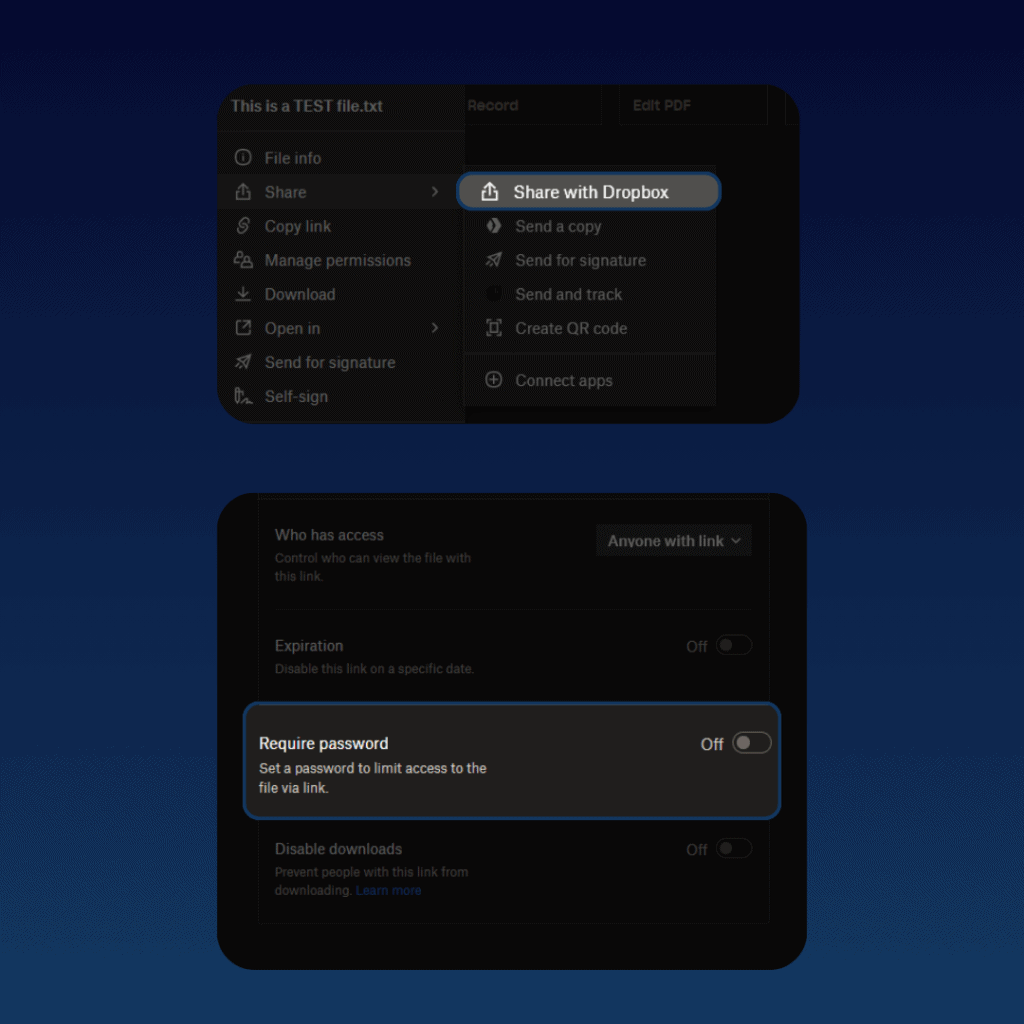
5. Full Disk Encryption (FDE)
Eine letzte Möglichkeit besteht darin, Ihr gesamtes Laufwerk zu verschlüsseln.
FDE verschlüsselt ein gesamtes Speichermedium, wie zum Beispiel die Festplatte eines Computers oder den Speicher eines Smartphones. Dadurch werden alle Daten unlesbar, wenn Sie den Verschlüsselungscode nicht kennen.
Der größte Vorteil ist der umfassende Schutz für alle Daten auf dem Gerät. Außerdem ist das Verfahren für den*die Nutzer*in transparent, sobald es einmal eingerichtet ist. Allerdings kann es die Systemleistung leicht beeinträchtigen. Und wenn das Gerät kompromittiert wird, während es entsperrt ist, sind die Daten zugänglich.
Um die Festplatte Ihres Computers unter Windows zu verschlüsseln, können Sie BitLocker verwenden. Allerdings ist BitLocker nicht auf allen PCs verfügbar. Wenn das bei Ihnen der Fall ist, können Sie VeraCrypt ausprobieren. Dies ist eine kostenlose Open-Source-Software zur Festplattenverschlüsselung für Windows, Mac OS X und Linux.
Auf einem Mac können Sie FileVault verwenden:
- Gehen Sie in Ihr Apple-Menü und dort auf Systemeinstellungen > Datenschutz und Sicherheit.
- Wählen Sie FileVault.
- Klicken Sie auf Aktivieren.
- Wählen Sie eine Wiederherstellungsmethode (iCloud oder Passphrase).
- Klicken Sie auf Weiter.
Wie Sie Dateien verschlüsseln: Best Practices
Nachdem Sie eine Datei verschlüsselt haben, ist die Arbeit jedoch noch nicht vorbei! Verschlüsselung und Datensicherheit sind fortlaufende Aufgaben. Um bei der Verschlüsselung von Dateien zu glänzen, sollten Sie diese bewährten Verfahren beachten:
- Verwenden Sie sichere Passwörter oder Passphrasen. Stellen Sie sicher, dass Sie komplexe, einzigartige Passwörter oder Passphrasen für Ihre Verschlüsselungscodes verwenden. Vermeiden Sie leicht zu erratende Passwörter oder solche, die in Wörterbüchern zu finden sind. Achten Sie darauf, dass Sie Ihre Passwörter regelmäßig aktualisieren.
- Aktualisieren Sie regelmäßig Ihre Verschlüsselungssoftware und -protokolle, damit diese immer auf dem neuesten Stand sind. Sie werden oft aufgefordert, auf die neueste Version der Software zu aktualisieren. Lehnen Sie dies nicht ab! Sicherheitslücken werden ständig von den Software-Entwickler*innen entdeckt und behoben.
- Verwalten Sie Ihre Verschlüsselungscodes sicher. Schützen Sie Ihre Verschlüsselungscodes mit äußerster Sorgfalt. Bewahren Sie sie an einem sicheren Ort auf und teilen Sie sie niemals öffentlich. Das bedeutet, dass Sie Ihre Passphrase niemals in einem Google Doc oder auf einem Post-it-Zettel notieren sollten. Ziehen Sie die Verwendung eines zuverlässigen Schlüsselverwaltungssystems in Betracht, wenn Sie mit mehreren Schlüsseln arbeiten. Der Verlust oder die Kompromittierung von Verschlüsselungscodes kann dazu führen, dass Sie auf Ihre verschlüsselten Dateien nicht mehr zugreifen können.
Letzte Worte zur Dateiverschlüsselung
Damit sind wir am Ende dieses Leitfadens mit einer Anleitung zum Dateien Verschlüsseln! Wir hoffen, dass Sie sich jetzt in der Lage fühlen, Ihre digitale Welt zu schützen.
War etwas unklar? Haben wir etwas ausgelassen? Lassen Sie es uns wissen unter support@mailfence.com.



